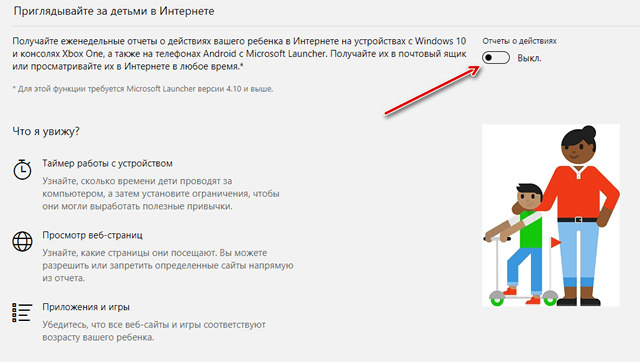Ограничения, касающиеся содержания, можно настроить на сайте account.microsoft.com/family или на консоли Xbox One. Ограничения, касающиеся содержания, указывают тип контента, к которому ребёнок имеет доступ, в то время как время использования определяет, как долго ребенок может использовать содержимое, и когда. Этот параметр можно настроить и управлять им только на сайте account.microsoft.com/family.
Параметры ограничений могут включать:
- Блокирование нежелательного приложения, игры и мультимедиа (на консоли опция Доступ к содержимому)
- Блокирование нежелательного веб-сайтов (на консоли опция Веб-фильтр)
- Требование, чтобы дети просили разрешения родителей, прежде чем купят товар в Microsoft Store (Спросите у родителей)
Совет: после установки ограничений, касающихся содержания для ребенка, следует включить функцию отчетов об активности, чтобы получать еженедельные отчеты об активности ребёнка в интернете.
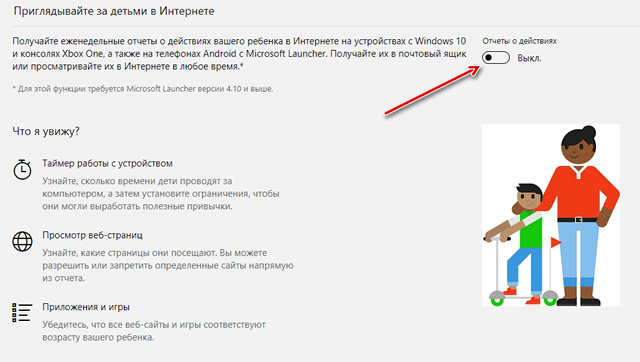
Блокировать неподходящие приложения, игры и мультимедиа
По существу, устанавливается лимит возраста для содержания, а любой контент из более высокой возрастной категории будет требовать разрешения взрослого.
На Xbox One эта настройка называется Доступ к содержимому, и включается автоматически, если ребенку меньше 8 лет. (По умолчанию значение параметра зависит от возраста ребенка, указанного в его учетной записи Microsoft). Если ребёнок старше 8 лет, значение по умолчанию – Без ограничений, поэтому стоит внимательно проверить, какой возраст вписал ребёнок.
Блокировать неподходящие сайты
Помогите защитить своего ребенка от просмотра контента для взрослых в интернете, при использовании браузеров Microsoft Edge и Internet Explorer. На консоли функция имеет название Веб-фильтрация.
Многие сайты блокируются автоматически, но вы также можете блокировать или разрешать просмотр конкретных веб-сайтов или позволить ребенку посещать только разрешенные сайты.
Требование на разрешение от родителей
Включите опцию Спросить родителей, чтобы было необходимо одобрение взрослого, если ребёнок захочет купить что-то в Microsoft Store, за исключением вещей, приобретаемых с помощью подарочных карт или на средства счета учетной записи Майкрософт.
Конечно, по-прежнему будут нужны разрешения, если ребёнок попытается купить что-то, что требует соответствующего возраста – даже после отключения функции Спросить родителей.
Когда ребёнок попросит разрешения на покупку, вы можете легко и быстро ответить по электронной почте или на сайте account.microsoft.com/family.
Чтобы отслеживать, что Ваш ребенок покупает, перейдите на страницу account.microsoft.com/family и войдите с помощью своей учетной записи Майкрософт. Найдите имя и фамилию ребёнка, а затем выберите пункт Дополнительные параметры → Расходы. Вы можете посмотреть историю покупок и варианты оплаты или добавить деньги на учетную запись ребёнка.
Ответы на просьбы ребёнка
Иногда, для забавы или по необходимости – можно нарушить правила. Ребёнку может потребоваться больше времени на домашнюю работу, или вы можете вознаградить его, дав купить новую игру, о которой все говорят.
На многие запросы вы можете отвечать по электронной почте, а если вы используете одно устройство, например, консоль Xbox One или пк с Windows 10, вы можете принять запрос на сайте.